以下讨论的是和AspJpeg 图片处理 组件相关的AspJpeg图片处理组件属性的详细中文使用说明注释 教程文章,内容是本站精心挑选整理的教程,希望对广大的网友给到帮助,下面是详细内容:
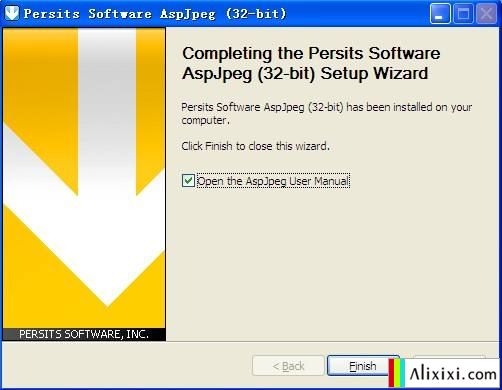
AspJpeg是asp与asp.net常用的图片组件,AspJpeg组件常用来给图片添加文字水印、图片水印,合成图片,生成验证码等等,下面提供最常用的经典使用案例,配有中文注释,一目了然!
AspJpeg为图片添加水印代码实例:
[code]//实例化组件
ASPJPEGLib.IASPJpeg objJpeg = new ASPJPEGLib.ASPJpeg();
//打开源图片文件
objJpeg.Open(Server.MapPath("aaa.JPG"));
//添加水印文字
objJpeg.Canvas.Font.Color = 0xFF0000; // 水印字体颜色
objJpeg.Canvas.Font.Family = "Courier New";//水印字体
objJpeg.Canvas.Font.Size = 14;//水印字体大小
objJpeg.Canvas.Font.Bold = 1; // 是否粗体,粗体用:True(1),False(0)
objJpeg.Canvas.Font.Quality = 4; // 品质
objJpeg.Canvas.Font.BkMode = "Opaque"; // 字体背景颜色,这里为透明(Opaque)
objJpeg.Canvas.Print( 10, 10, "Copyright (c) Hdut.Com", Missing.Value );//水印文字,两个数字10为水印的xy座标
objJpeg.Save( Server.MapPath("aaa_water.jpg") );
objJpeg = null;//注销组件,释放资源[/code]
AspJpeg生成缩略图代码实例:
[code]//实例化组件
ASPJPEGLib.IASPJpeg objJpeg = new ASPJPEGLib.ASPJpeg();
//打开源图片文件
objJpeg.Open(Server.MapPath("aaa.JPG"));
//对图片进行50%操作
objJpeg.Width = objJpeg.OriginalWidth / 2;
objJpeg.Height = objJpeg.OriginalHeight / 2;
//如果必要进行锐化
objJpeg.Sharpen(1, 130 );
objJpeg.Save(Server.MapPath("aaa_small.jpg"));//生成缩略图位置及名称
objJpeg = null;//注销组件,释放资源[/code]
AspJpeg生成图片验证码代码实例:
[code]//得到4位数的验证码
Random rd = new Random();
Session["random_num"] = rd.Netx(1000,9999);
//实例化组件
ASPJPEGLib.IASPJpeg objJpeg = new ASPJPEGLib.ASPJpeg();
//打开背景图片文件
objJpeg.Open(Server.MapPath("back.JPG"));
Jpeg.Canvas.Font.Color = &H006699
Jpeg.Canvas.Font.Family = "Arial Black"
Jpeg.Canvas.Font.Bold = false
Jpeg.Canvas.PrintText 0, -2, random_num
jpeg.save(Server.MapPath("random_index.jpg")) //保存
 [/code]
[/code]
AspJpeg的图片切割代码实例说明:
一直以来,对aspjpeg不了解的人以为是无法用它来进行切割的。
其实有这样的一个方法的:crop(x1,y1,x2,y2)
切割长方型左上角x坐标,y坐标 右下角x坐标 y坐标
[code]//实例化组件
ASPJPEGLib.IASPJpeg objJpeg = new ASPJPEGLib.ASPJpeg();
//打开图片文件
objJpeg.Open(Server.MapPath("aaa.JPG"));
objJpeg.width=70
objJpeg.Height = objJpeg.OriginalHeight*70;
objJpeg.crop(0,0,70,52);//开始切割其实是把超过52象素的下部分去掉
objJpeg.save(server.MapPath("aaa_1.gif"));//保存 [/code]
AspJpeg的图片合并与图片水印制作代码实例:
[code]//实例化组件
ASPJPEGLib.IASPJpeg objJpeg = new ASPJPEGLib.ASPJpeg();
//打开图片文件
objJpeg.Open(Server.MapPath("aaa.JPG"));
//实例化logo组件
ASPJPEGLib.IASPJpeg logo = new ASPJPEGLib.ASPJpeg();
//打开logo图片文件
logo.Open(Server.MapPath("logo.JPG"));
Logo.Width = 70;
Logo.Height = Logo.Width * Logo.OriginalHeight / Logo.OriginalWidth;//重新定义大小
//将logo合并到图片中去
objJpeg.DrawImage(0, 0, Logo); [/code]
补充说明:
DrawImage(int x,int y,ASPJPEGLib.ASPJpeg Image,object Opacity,object TranspColor,object Deviation)
x: 横坐标
y: 纵坐标
Image: 图片
Opacity: 默认为1,使用透明,可取值为0,1
TranspColor: 透明颜色,十六进制
Deviation: 透明值(0-255),默认为0
这里建议使用:objJpeg.Canvas.DrawPNG(x,y,Server.MapPath("/images/hhdut.png"));
这样不仅快些,而且不会出错
AspJpeg更多应用方法介绍:
[code]//画一条直线
Canvas.Line(Left, Top, Right, Bottom);
//画出一个椭圆
Canvas.Ellipse(Left, Top, Right, Bottom);
//画出一个圆
Canvas.Circle(X, Y, Radius);
//画出一个长方形,上面有代码介绍了
Canvas.Bar(Left, Top, Right, Bottom);
//文字阴影颜色
Canvas.Font.ShadowColor;
//阴影X坐标设定
int64 Canvas.Font.ShadowXOffset;
//Y坐标设定
int64 Canvas.Font.ShadowYOffset;
//文字背景
String Canvas.Font.BkMod[/code]
关于AspJpeg图片处理组件属性的详细中文使用说明注释的内容写到这里就结束啦,您可以收藏本页网址http://www.alixixi.com/biancheng/
a/2018090797002.shtml方便下次再访问哦。